Facebook est un canal en constante évolution, et il n’est pas toujours facile pour les spécialistes du marketing occupés de suivre chaque petit changement.
Mis à part les outils de marketing puissants populaires tels que les audiences similaires, il ya des fonctionnalités supplémentaires sur Facebook qui sont moins fréquents, mais peut faire une grande différence dans la bonne campagne.
Outils Facebook :
À mon avis, Facebook a beaucoup d’excellents outils pour les annonceurs qui sont « cachés dans leurs plumes. »
Beaucoup de ces annonces facilitent la publicité sur Facebook, mais vous ne connaissez peut-être pas beaucoup d’entre elles.
Allons-y:
1. Intégration des balises tierces :
La configuration d’un utilisateur de pixels Facebook est suivie de plusieurs étapes, en particulier lorsqu’il s’agit de paniers d’achat et d’événements de suivi.
En 2017, Facebook a rendu ce processus beaucoup plus facile grâce à l’outil d’intégration que l’on retrouve dans Business Manager.
Les annonceurs qui utilisent Google Tag Manager, WooCommerce, Shopify, Magento ou BigCommerce peuvent effectuer Facebook Pixel sans toucher le code sur leur site Web. Cliquez sur le lien de chaque plate-forme pour voir ses instructions étape par étape.
Commencez par sélectionner le Gestionnaire d’événements dans la nouvelle barre latérale pour naviguer sur Facebook.
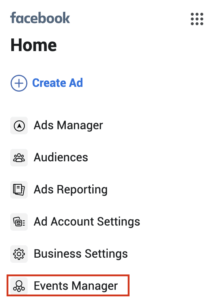
Cliquez sur Afficher les instructions d’installation pour savoir comment créer vos pixels.
![]() Suivez les étapes à suivre pour commencer à utiliser, puis utilisez l’outil suivant ci-dessous pour vérifier votre application.
Suivez les étapes à suivre pour commencer à utiliser, puis utilisez l’outil suivant ci-dessous pour vérifier votre application.
2. Aide pixel :
![]()
Avant de démarrer n’importe quel canal, il est non seulement important de modifier les paramètres de votre pixel, mais aussi de s’assurer qu’il fonctionne correctement.
Les extensions Chrome sur Facebook permettent aux annonceurs de vérifier cela, d’explorer leurs erreurs de pixels et d’apprendre à améliorer les performances avant le lancement des campagnes.
Consultez cette liste de messages d’erreur dès que vous téléchargez l’outil.
3. Creative Hub:

Creative Hub est un outil de publicité typique qui permet aux utilisateurs de tester différents types d’annonces, de placements et d’éléments publicitaires.
Ces modèles peuvent être sauvés en taille de vie pour une référence ultérieure.
Des diapositives, des vidéos et des annonces interactives peuvent également être consultées ici.
Cet outil peut être très utile lorsque vous affichez de nouveaux types d’annonces aux clients.
Vous pouvez trouver Creative Hub dans la barre latérale de navigation Facebook en cliquant sur le bouton (point) et en faisant défiler vers le bas
(Publicité) > (Creative Hub)

4. Outil de vérification du texte de l’image :
Selon Facebook, les images avec moins de 20% de texte fonctionnent mieux.
En raison de cette croyance, les images Facebook et Instagram sont automatiquement examinées pour la quantité de texte avant qu’elles ne soient admissibles à travailler sur des plates-formes. (Sauf si les images sont admissibles à l’une de ces exceptions.)
S’il y a un grand texte dans votre image, il sera présenté à un taux inférieur.
Creative Hub a la capacité de résoudre de nombreux problèmes d’annonceurs avec « beaucoup de texte dans l’image. »
Téléchargez des photos dans l’outil Vérification du texte de l’image pour vous assurer qu’il est normal de publier.

Arrêtez de perdre du temps à refuser des annonces.
Vous pouvez trouver cet outil dans Creative Hub sous Outils – Image Text Check.

5. Facebook Analytics:
Cet outil fournit des informations supplémentaires sur les performances de Facebook.
Vous pouvez accéder à cet outil dans la barre de navigation Business Manager à l’aide de la liste et sélectionner Analytics dans Analyze and Report.

Comme Google Analytics et d’autres outils, vous pouvez voir les mesures utilisateur, les métriques de liens, les métriques de page et les données démographiques des utilisateurs.
Vous pouvez créer des entonnoirs qui incluent une série d’actions que vous souhaitez mesurer.
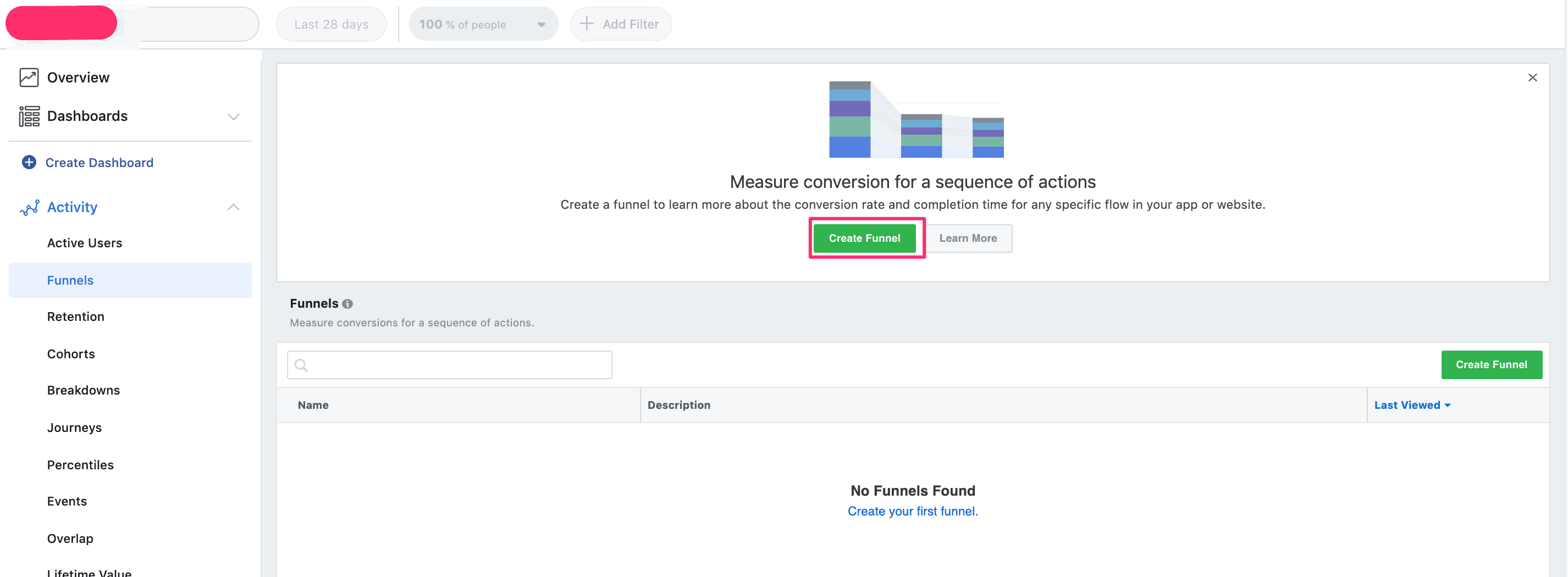
Vous pouvez également créer des groupes d’utilisateurs pour suivre leur comportement au fil du temps, créer des tables pivot (appelées « Ventilations ») pour les rapports de données en cours, créer des tableaux de bord et examiner la valeur viag durée, entre autres fonctionnalités.
Pour commencer à utiliser Facebook Analytics, je vous recommande de passer en revue le blog Analytics.
6. Aperçus de l’audience :
Cet outil d’audience interactif fournit des détails supplémentaires sur votre audience Facebook que vous ne pouvez pas collecter auprès de Facebook Analytics.
Vous pouvez accéder à cette fonctionnalité via le menu de navigation et faire défiler vers le bas pour analyser et signaler les informations publiques.

Créez votre public cible idéal et collectez des informations démographiques, des pages j’aime, des données d’utilisation de Facebook et des centres d’intérêt.

Si vous avez des informations supplémentaires que vous souhaitez fournir sur votre audience, cliquez sur Options avancées.

Chacune de ces sections a plusieurs options disponibles pour la sélection. Voici un aperçu de la façon de catégoriser les catégories de pages qu’un républicain aime.

Vous pouvez également voir des pages susceptibles d’être pertinentes pour votre audience en fonction de leurs intérêts et de la probabilité que votre audience les aime (par opposition au reste des pages Facebook).
7. Améliorer l’optimisation du budget de la campagne :
Cette fonctionnalité a été introduite en novembre 2017, ce qui permet aux annonceurs d’équilibrer leurs dépenses publicitaires entre les groupes publicitaires.
En définissant un budget de campagne central unique dans plusieurs groupes d’annonces, Facebook peut distribuer le budget à des groupes d’annonces plus performants.
Cette option peut être trouvée lorsque vous créez une nouvelle campagne et s’applique aux budgets quotidiens ou aux budgets d’âge.
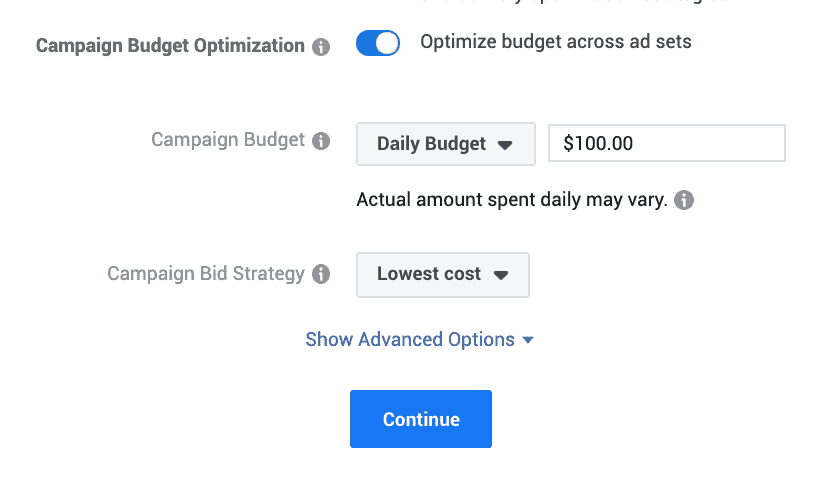
8. Planification des annonces :
Beaucoup d’annonceurs préfèrent restreindre leur budget en montrant des annonces seulement à certains moments de la journée.
Actuellement, Facebook permet uniquement aux annonceurs d’utiliser la planification des annonces lors de l’utilisation d’un budget de temps.
Lorsque vous créez une nouvelle campagne, après avoir défini un budget de temps, vous verrez la possibilité d’afficher des annonces tout le temps ou d’afficher des annonces selon un calendrier.

Les options de planification d’annonces restantes doivent être définies dans chaque groupe d’annonces.

Tout à l’heure, planifiez vos annonces en cliquant sur les heures à afficher.
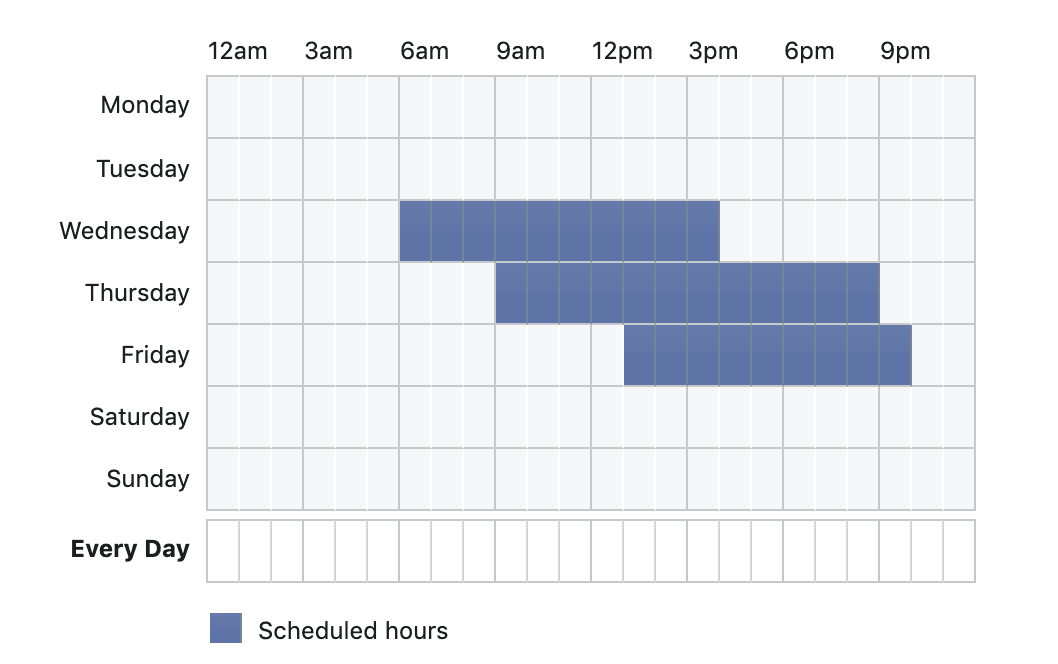
Le 9. Ciblage de l’emplacement :
L’emplacement cible est défini au niveau du groupe d’annonces et a de nombreuses options supplémentaires qui je pense sont vraiment utiles.
Une fois que vous avez défini l’emplacement cible, vous pouvez sélectionner uniquement le ciblage du rayon de rayon ou le ciblage de la ville.
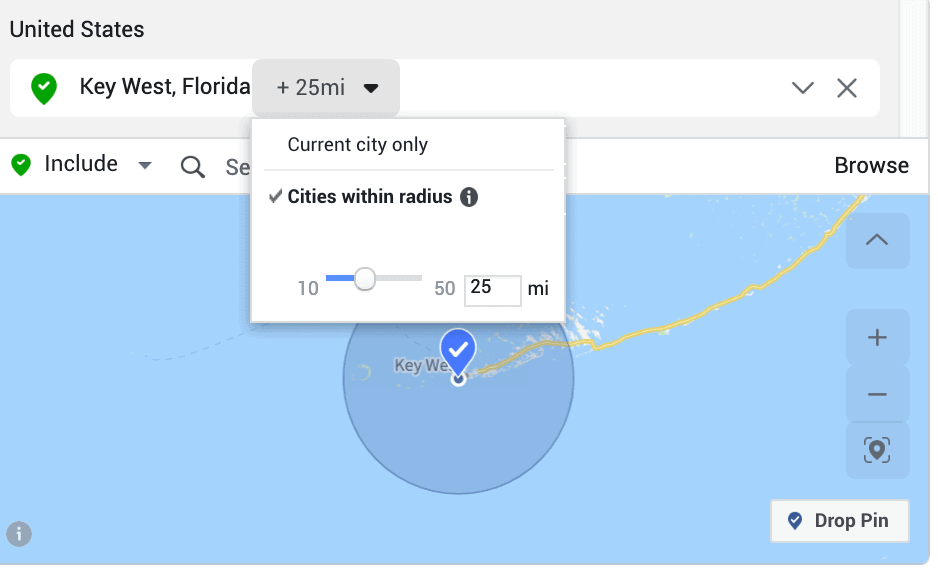
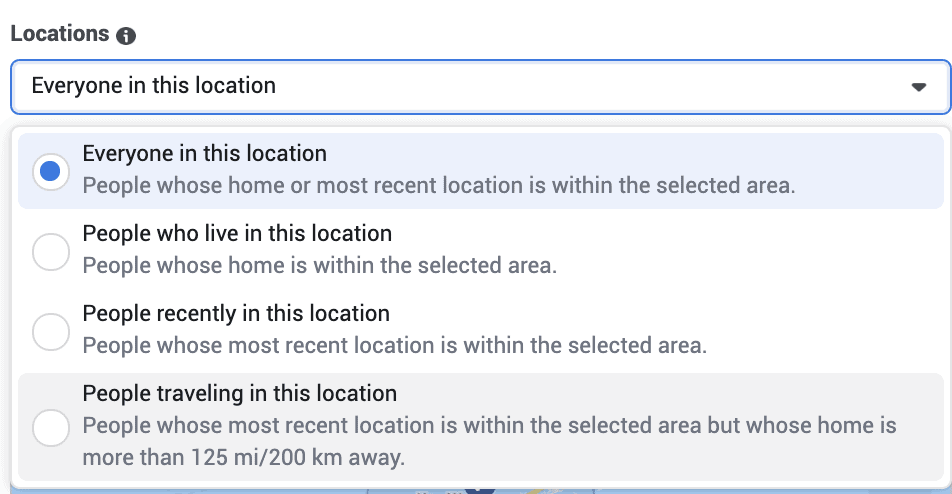
Vous pouvez sélectionner 4 paramètres supplémentaires pour cibler l’emplacement :
Tout le monde sur ce site (Tout le monde dans cet emplacement):
Il comprend des personnes dont le site a été récemment ce site.
2. Les gens qui vivent dans cet endroit:
Seules les personnes qui ont répertorié leurs maisons comme ce site. Cette option est utile pour choisir des entreprises liées à la maison ou partout où vous ciblez les propriétaires seulement.
3. Les gens récemment sur ce site (Les gens récemment dans cet emplacement):
Ce sont les gens qui ont récemment utilisé Facebook sur ce site.
4. Les gens voyagent récemment sur ce site (Les gens voyagent récemment à cet endroit):
C’est pour les personnes qui ont récemment utilisé Facebook sur ce site, mais sa maison a été identifiée plus de 125 miles de distance.
En prenant Key West comme exemple, ce ciblage serait idéal pour les entreprises offrant des activités aux touristes. C’est un excellent moyen de faire la distinction entre les résidents et les touristes si c’est quelque chose dont vous avez besoin.
10 ans. Connexions:
Si vous avez une application qui utilise des événements ou veut atteindre les personnes connectées à votre page Facebook, c’est une fonctionnalité idéale pour vous.

Vous pouvez cibler les personnes qui aiment votre page, les amis, les personnes qui aiment votre page, ou exclure les personnes qui aiment vos pages.
Vous pouvez également cibler les personnes qui ont utilisé votre application, les amis des personnes qui ont utilisé votre application ou les personnes qui ont utilisé votre application.
Pour les événements, vous pouvez cibler les personnes qui ont répondu à cet événement ou exclure les personnes qui ont déjà répondu, et vous pouvez également créer différents groupes de ces options.
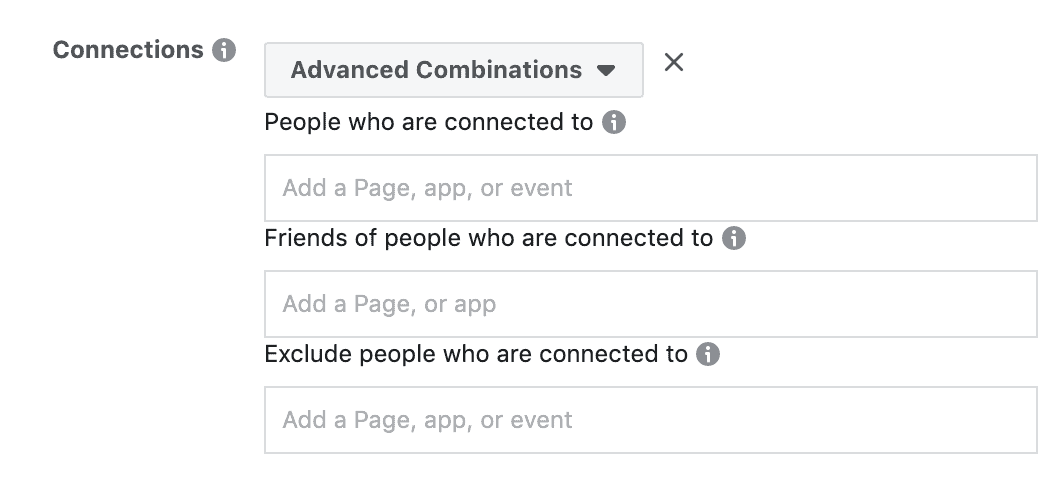
11 ans. Plafond de fréquence :
Si vous cherchez un moyen de limiter les vues Facebook de vos annonces dans les campagnes de sensibilisation à la marque, cette fonctionnalité est ce dont vous avez besoin.
Dans le calendrier de ciblage du budget et du groupe d’annonces (lorsque vous utilisez la campagne De sensibilisation), vous trouverez le bouton Afficher les options avancées. Une fois que vous cliquez dessus, vous verrez les options de couverture de fréquence.
Le paramètre par défaut est une apparition tous les 7 jours, mais vous pouvez rendre cette fenêtre plus ou plus courte.
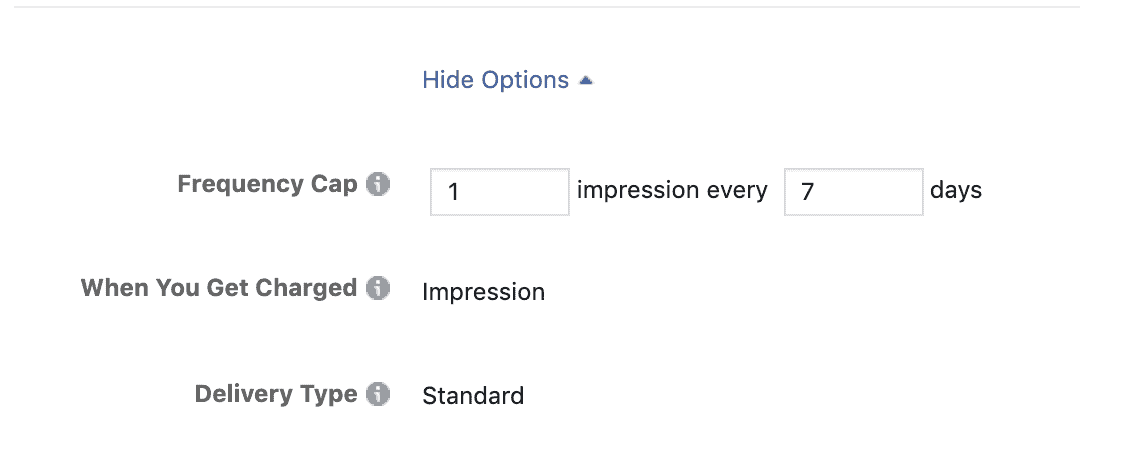
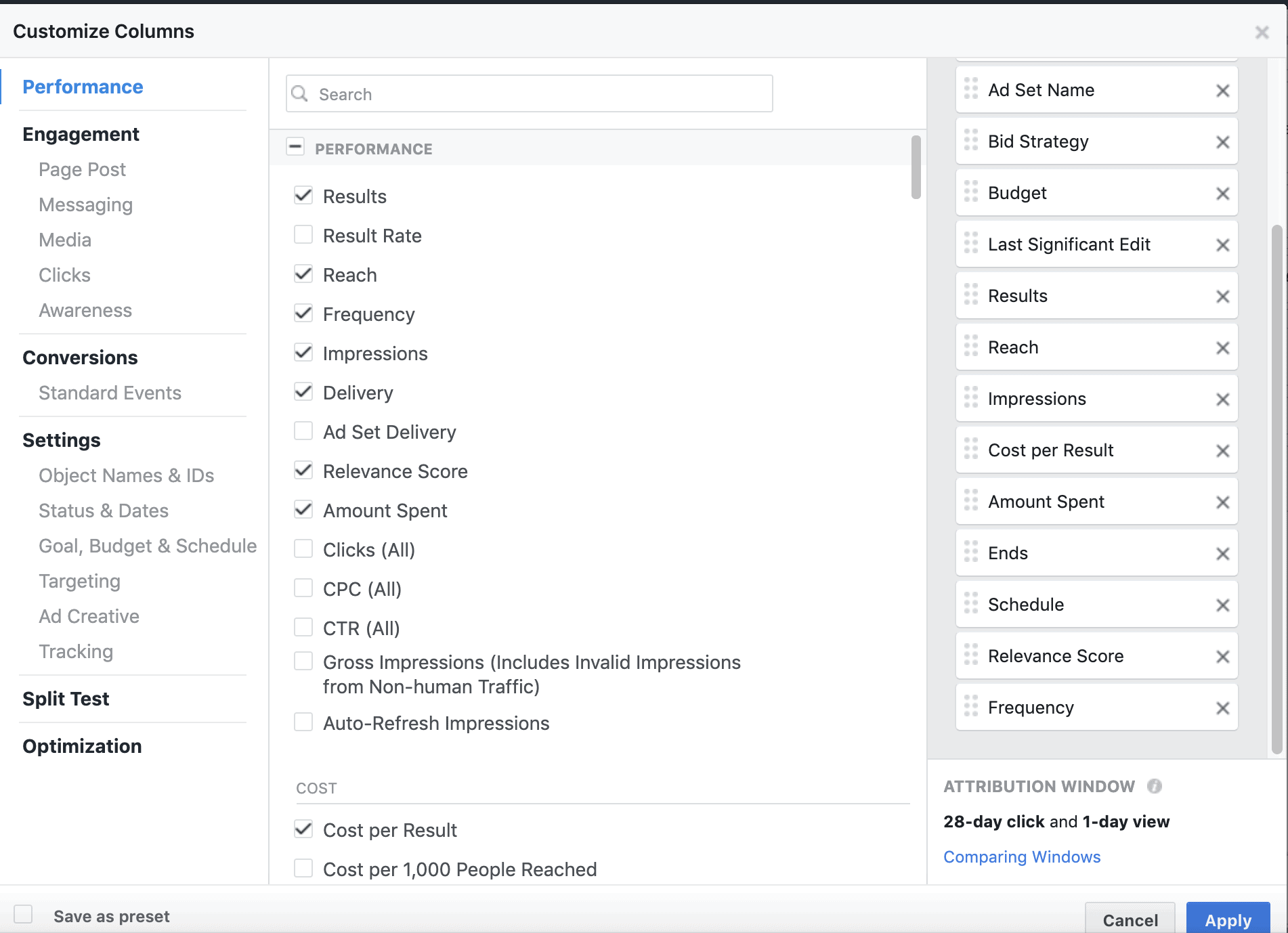
Bien qu’il s’agisse d’une estimation, il vous permettra de savoir si vos annonces apparaissent trop souvent, ce qui peut avoir un impact direct sur les taux de conversion.
12 ans. Listes d’éditeurs :
En 2018, Facebook a publié sa propre liste d’éditeurs avec des milliers d’URL dans lesquelles vos annonces peuvent apparaître sur le réseau d’audience, des vidéos en direct et des bannières /annonces d’interdion. Facebook recommande d’examiner cette liste tous les 30 jours pour les mises à jour.
Une fois que vous examinez les annonces et sélectionnez les URL sur lesquelles vous ne souhaitez pas que vos annonces apparaissent, vous pouvez les ajouter à la liste de blocs.
Vous pouvez accéder à votre liste de blocage, aux rapports de liste d’éditeurs et à la livraison d’éditeurs dans la section sécurité de la marque du menu de navigation.
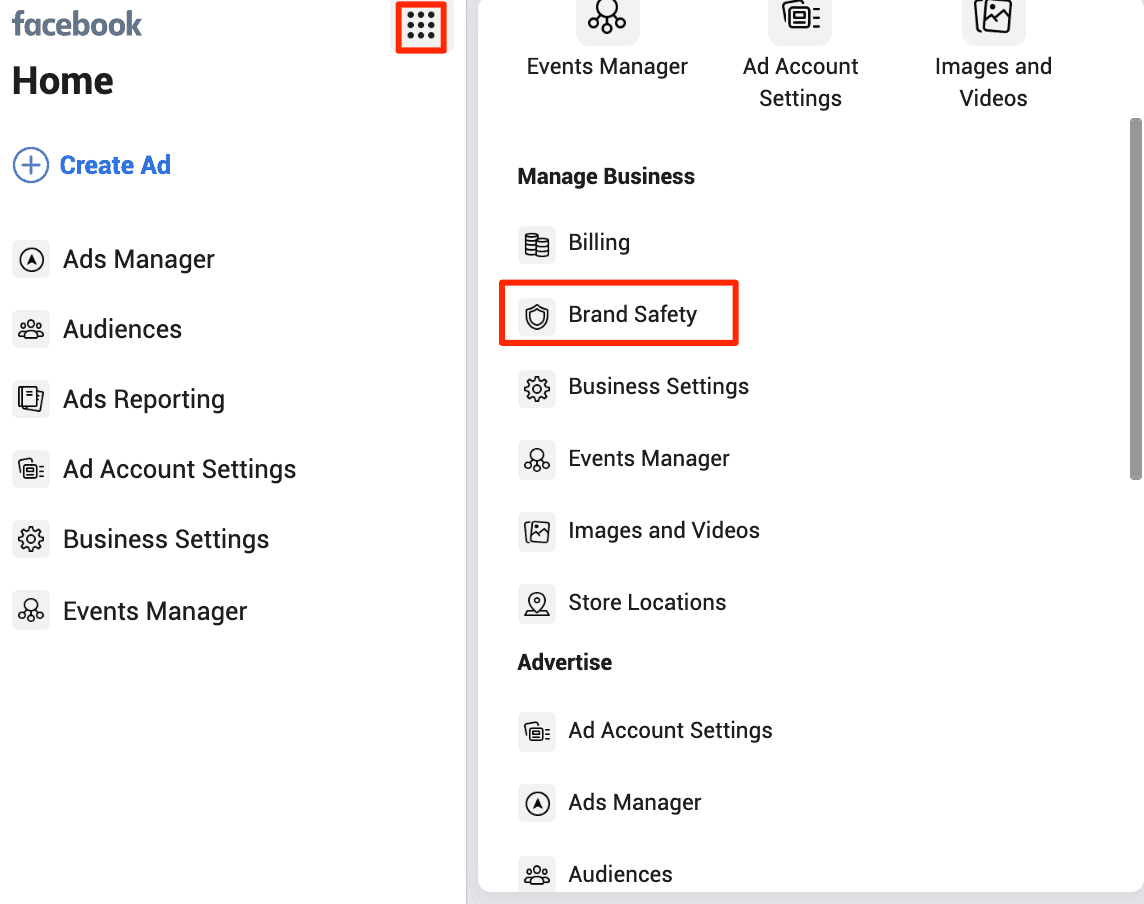

Consultez le rapport De livraison de l’éditeur pour un résumé de chaque type d’annonce, où elle est apparue et le nombre d’impressions reçues par cette position.
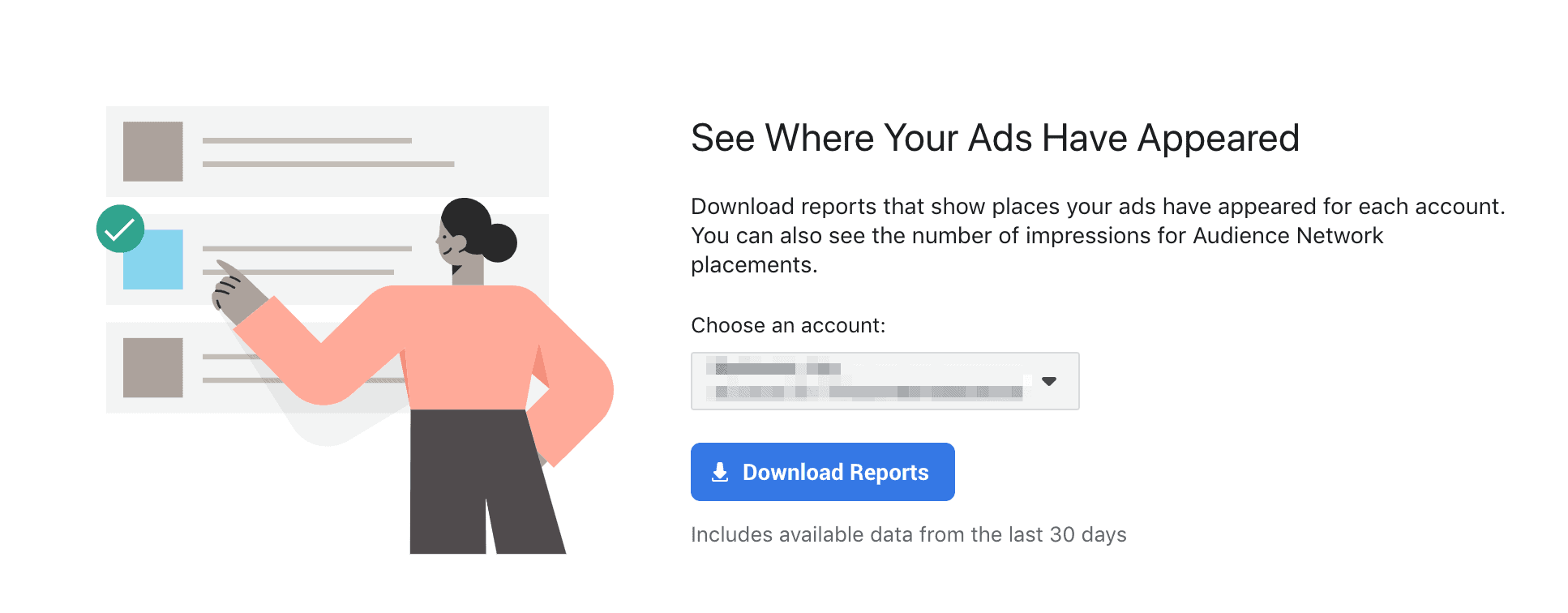
Étant donné que les données ne sont qu’un résumé des 30 derniers jours, c’est quelque chose que vous souhaitez examiner mensuellement.
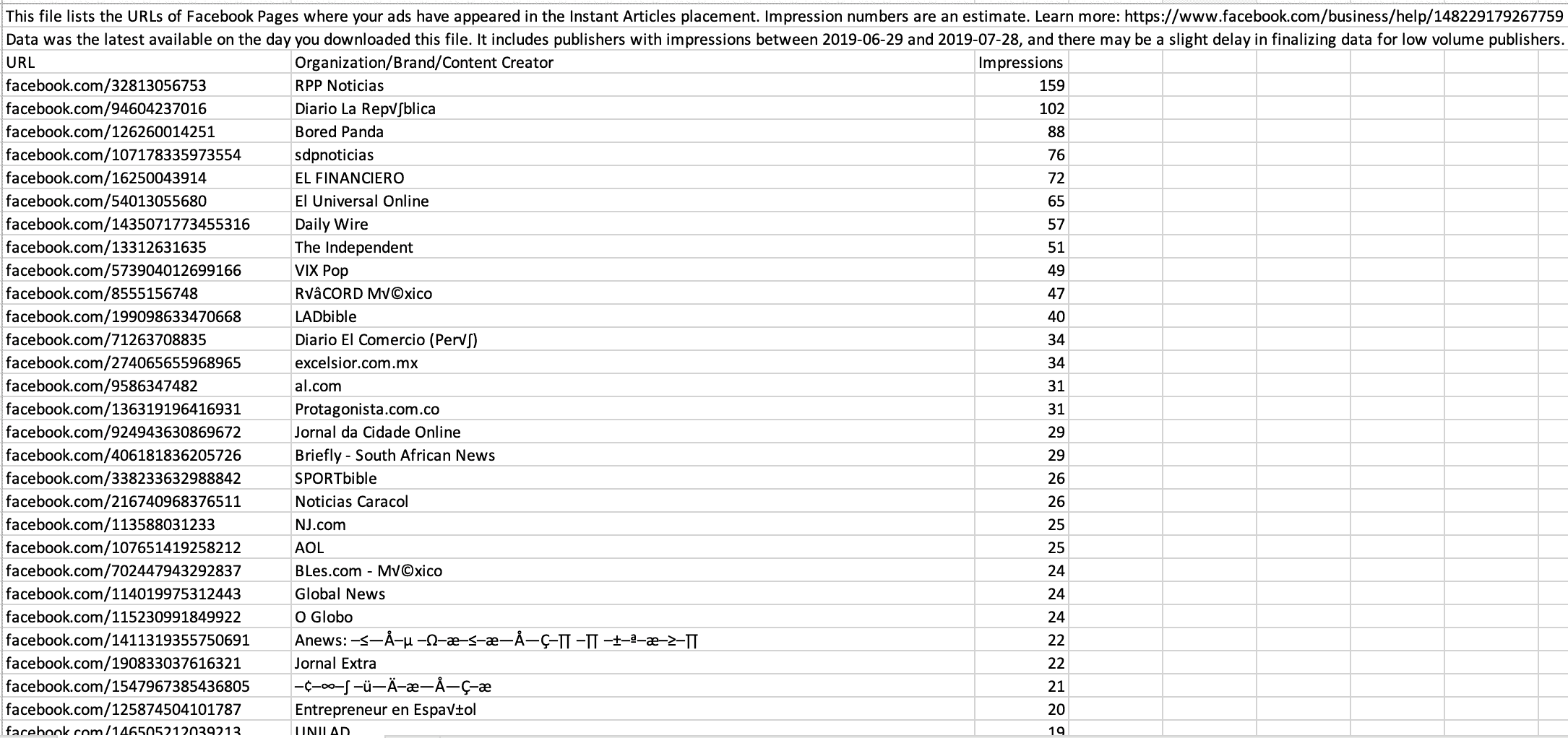
Une fois que vous avez sélectionné les URL et les pages à exclure, enregistrez la colonne URL de votre fichier. Vous pouvez supprimer les en-têtes et la colonne d’impression.
Une colonne d’URL est ce que vous devez dire à Facebook ce que vous voulez exclure.
Accédez à la page de liste de blocs et sélectionnez le bouton vert « Créer la liste de blocage ». (Voir ci-dessous)
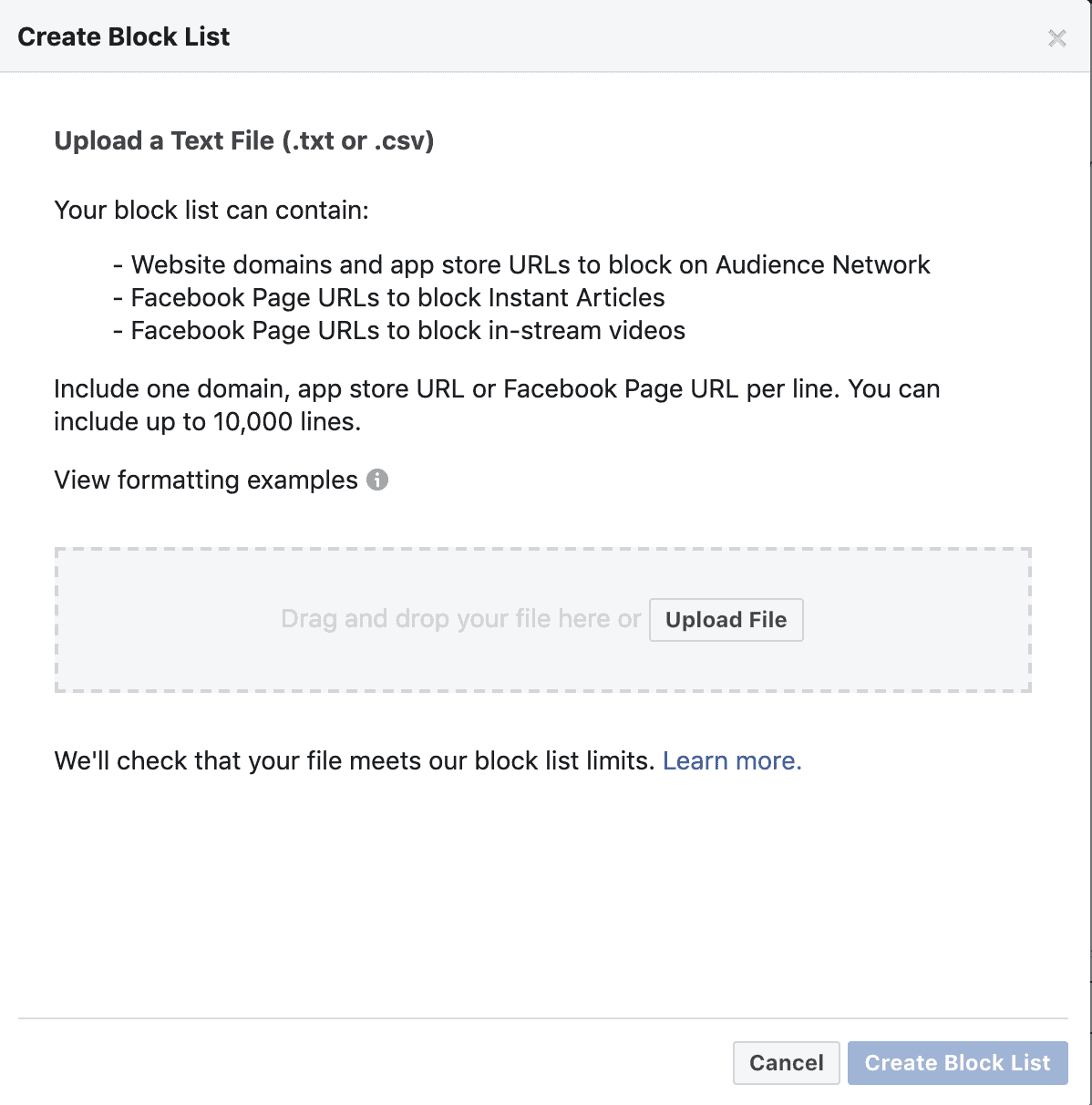
Assurez-vous que votre liste est enregistrée sous la forme d’un fichier .txt ou .csv. Téléchargez-le et cliquez sur « Créer la liste de blocs » pour terminer.
Vous pouvez appliquer, supprimer, remplacer, télécharger ou supprimer des listes de blocs à l’aide du bouton en trois points en regard de chaque liste de blocs.
La liste peut être appliquée à plusieurs comptes si nécessaire.
13. Règles automatisées :
Les règles automatiques peuvent être salvatives lorsqu’il s’agit d’activer, de mettre en pause et de gérer les campagnes.
Bien que les options de Facebook ne soient pas aussi avancées qu’elles peuvent l’être sur d’autres canaux, elles sont toujours utiles.
Commencez par aller aux règles automatiques sous Annonce dans le menu Navigation.
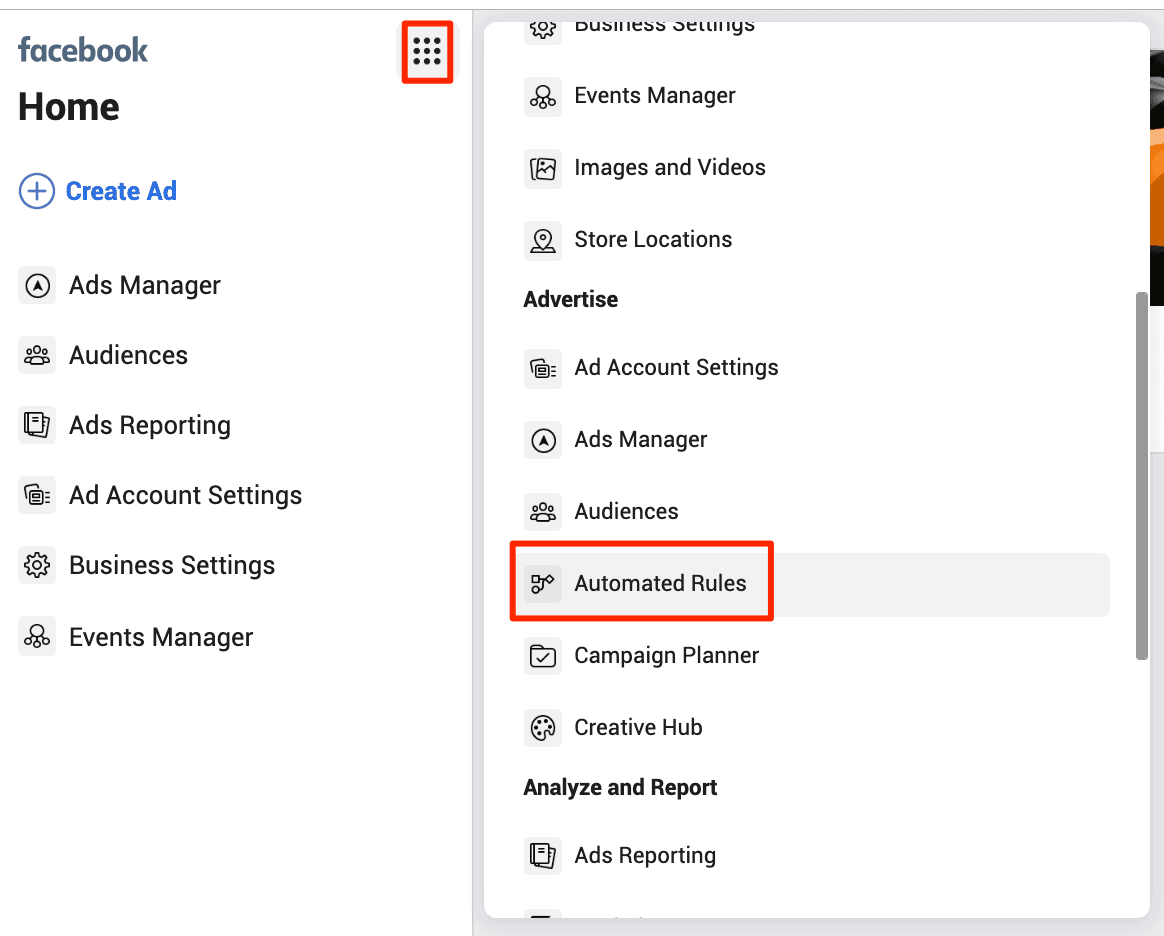
Cliquez sur le bouton vert « Créer une base » dans le coin supérieur droit.
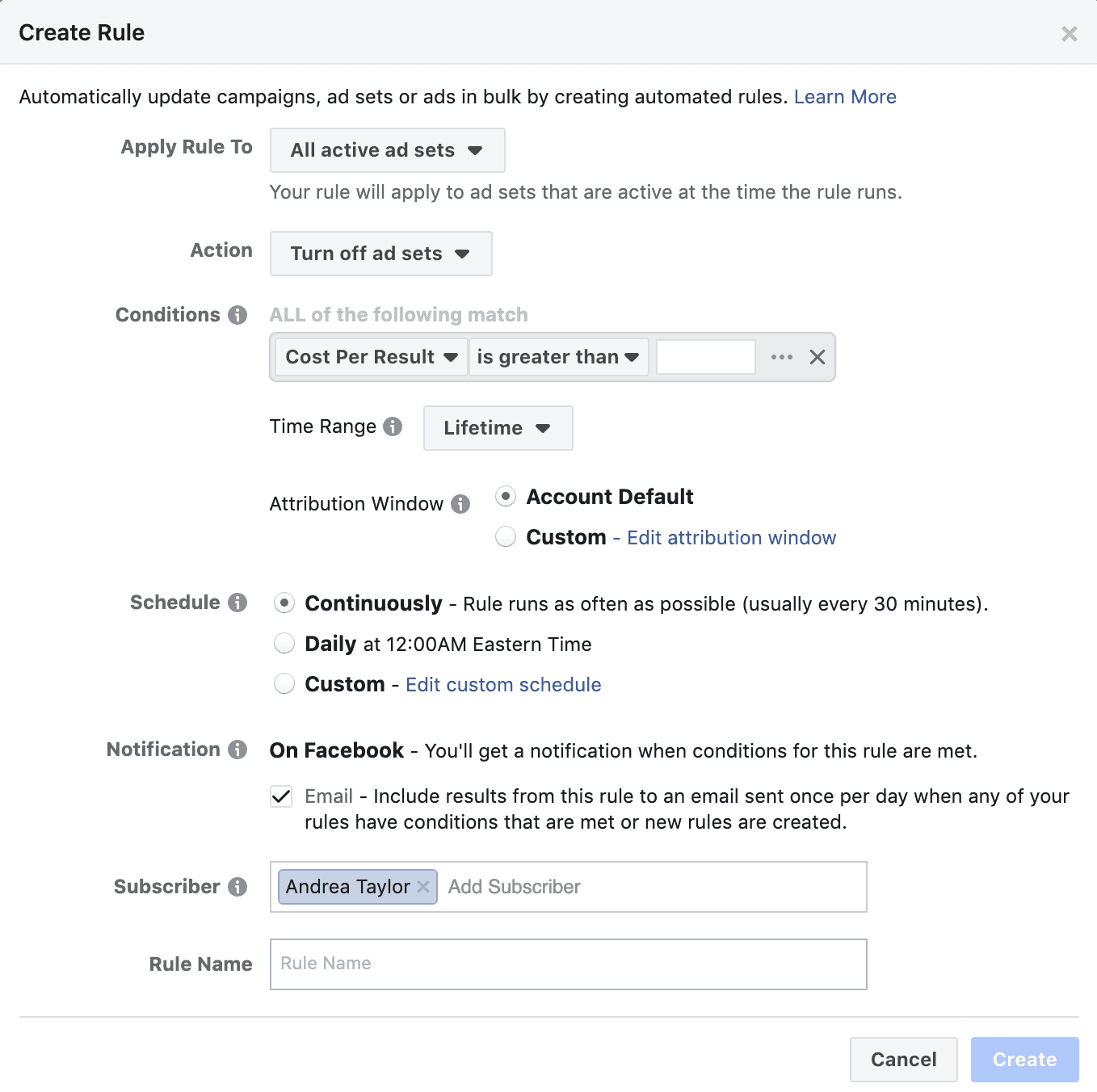
Au moment de la publication, vous ne pouvez appliquer la règle qu’à toutes les campagnes actives ou en pause, à tous les groupes d’annonces actifs ou en pause ou à toutes les annonces actives ou en pause.
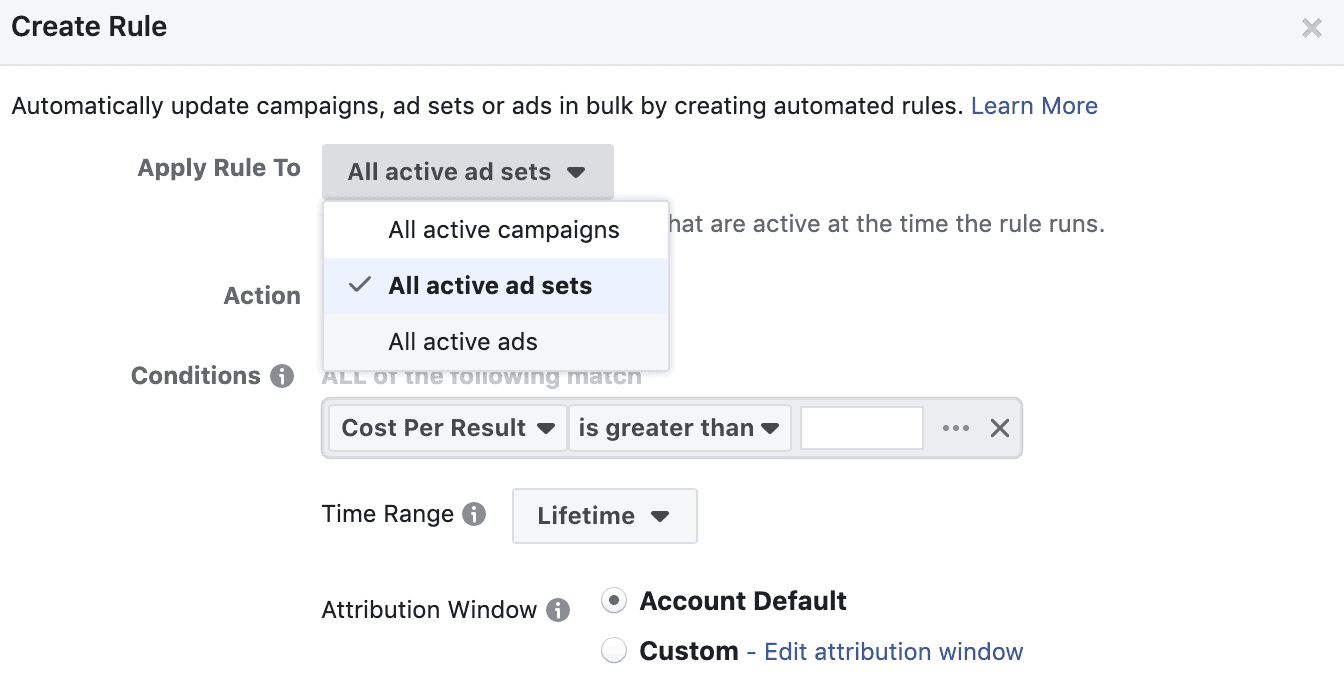
Dans le champ action, vous pouvez déclencher, activer, envoyer, ajuster les budgets ou ajuster les enchères.
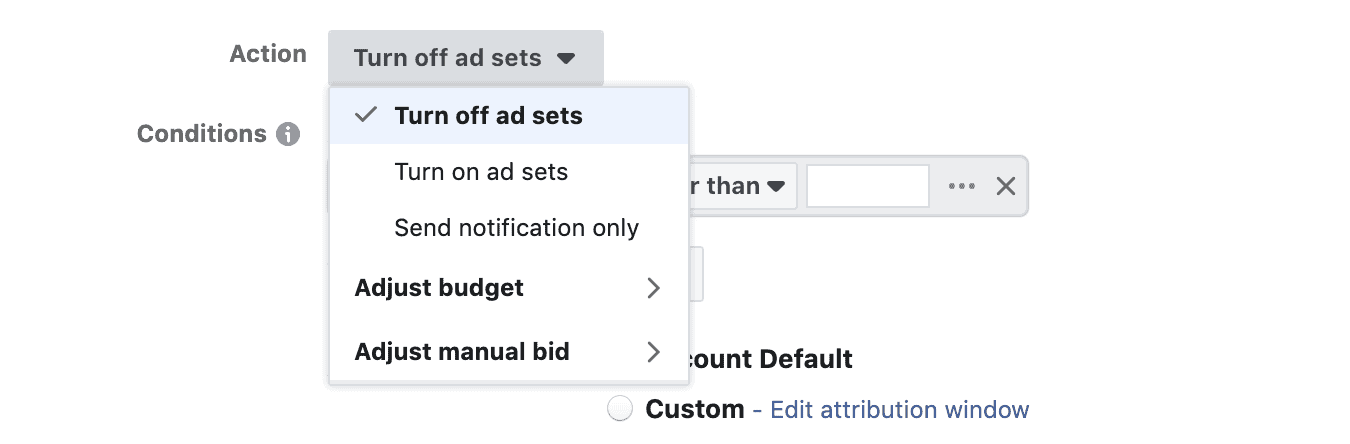
Conseil : Si vous choisissez de lire Groupes d’annonces dans le champ Action, le champ Application de règles qui se modifiera pour mettre en pause la campagne, le groupe d’annonces ou l’annonce.

Il existe d’innombrables ensembles de règles automatiques que vous pouvez créer. Au lieu de passer par la complexité de ces options, il ya des choses importantes à savoir sur les règles automatiques.
Les options supplémentaires sont les suivantes :
- Vous avez la capacité d’augmenter les budgets par champ cible. Cela signifie que vous pouvez mettre à jour votre « CPA » ou d’autres objectifs de coûts
- Les soumissions peuvent être ajustées de la même manière que les budgets.
- Répétez les options toutes les deux semaines, toutes les semaines, tous les jours et toutes les heures.
- Vous pouvez ajouter des termes, tels que « Coût par résultat supérieur à 50 $ », avec une plage de temps qui peut commencer à partir d’aujourd’hui jusqu’à l’âge du compte.
- Vous pouvez également ajuster la fenêtre d’attribution si vous préférez une fenêtre différente de ce que votre compte utilise actuellement.
- Les règles peuvent être courues toutes les 30 minutes, quotidiennement ou selon un horaire personnalisé.
- Vous pouvez également choisir d’obtenir une notification par e-mail ainsi que votre notification Facebook.
- Des abonnés supplémentaires peuvent être ajoutés s’il y a d’autres abonnés sur le compte qui souhaitent mettre à jour ces règles.
Les règles automatisées sont un excellent moyen de profiter d’une certaine automatisation sur Facebook sans renoncer à trop de contrôle.
Conclusion:
Facebook a de nombreux outils cachés et des fonctionnalités qui sont souvent enterrés dans l’interface complexe.
En utilisant ces fonctionnalités et outils, vous pouvez déplacer vos campagnes Facebook de bon à grand!






إترك رد